[小熊u盘装系统]win10怎么强制删除应用程序|win10强制删除应用程
软件介绍
[小熊u盘装系统]win10怎么强制删除应用程序|win10强制删除应用程序的解决办法
现在我们安装了win10系统后发现,在以前的Win7系统中,可以通过“添加/删除程序”来卸载计算机中一些没用的应用软件。但是在现在的新版Win10系统中,却找不到“添加/删除程序”了;下面“牛牛”就给大家分享一下Win10系统删除软件的方法。
系统推荐:笔记本win10系统下载
1、在Win10系统中,点击左下角的“开始”菜单,再选择左边栏上的小图标“设置”按钮,如下图所示:
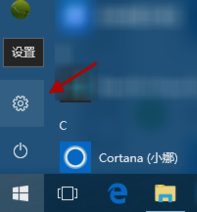
2、跳出“Windows 设置”窗口,再选择点击“应用”图标按钮,如下图:
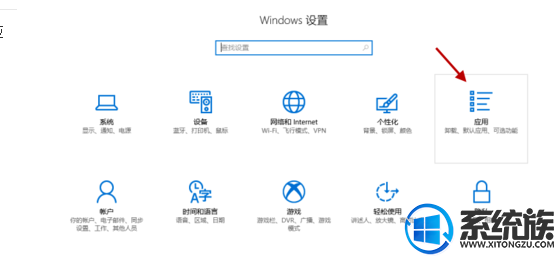
3、打开了“应用和功能”页,在右侧就可以对系统中的软件进行删除、卸载操作了。如下图:
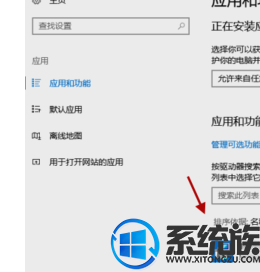
4、在“应用和功能”右侧页面中,查找或选择相应的软件,并单击该软件,再点击“卸载”按钮,就可以删除软件了。
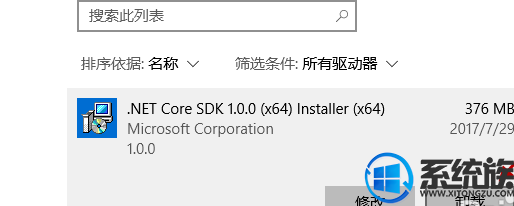
感谢大家对我们系统族的支持和关注,如果大家觉得不错的话的那就收藏和分享起来吧!“牛牛”今天有点累了,就先这样子吧!SEE YOU
更多>>U老九推荐教程
- [白云u盘装系统]win7系统CMD运行systeminfo提示systeminfo.exe丢
- [洋葱头u盘装系统]Win7系统安装QQ提示命令行sxstrace.exe工具的
- [易捷u盘装系统]win10系统任务栏变宽的还原方法
- [绿萝u盘装系统]win7系统IE浏览器提示已停止工作的解决办法
- [懒人u盘装系统]win7系统开机黑屏提示bootmgr is missing的解决
- [黑鲨u盘装系统]win10怎么查看电池信息|win10查看电池信息的方法
- [绿萝u盘装系统]win7系统共享访问错误0x80004005的解决办法
- [屌丝u盘装系统]Win7系统提示“计算机中丢失d3dx9-41.dll”的修
- [雨林风木u盘装系统]win10移动热点怎么设置密码|win10移动热点设
- [云骑士u盘装系统]Win10系统安全模式下开启网络连接的方法
- [雨林风木u盘装系统]win10移动热点怎么设置密码|win10移动热点设
- [小熊u盘装系统]win10如何卸载照片|win10如何卸载照片的方法
- [u当家u盘装系统]设置win7鼠标左右键互换的方法|win7如何设置反
- [极速u盘装系统]xp系统无法关机的两种解决办法
- [小兵u盘装系统]Win7系统自动启动放大镜功能如何禁止
- [云骑士u盘装系统]win7系统鼠标右键没反应该怎么办
- [雨木风林u盘装系统]win7系统任务栏右下角频繁弹出淘宝广告的阻
- [九猫u盘装系统]戴尔win10截图快捷键是什么|戴尔win10截图快捷键
- [u深度u盘装系统]win10 怎么装打印控件|win10 装打印控件的方法
- [懒人u盘装系统]win10提示c0000034怎么修复的方法
更多>>U老九热门下载
- [中关村u盘装系统]如何给Win7系统设置搜狗浏览器兼容模式
- [雨林风木u盘装系统]华硕笔记本u盘装系统怎么设置U盘启动|asus进
- [雨林木风u盘装系统]win10怎么删除多余的输入法|win10删除输入法
- [小白u盘装系统]Win10系统右键刷新桌面很慢的解决办法
- [洋葱头u盘装系统]Win7系统安装QQ提示命令行sxstrace.exe工具的
- [彩虹u盘装系统]win10联想fn键怎么取消|win10联想fn键怎么取消的
- [易捷u盘装系统]怎么取消win7系统刷新桌面后的菜单残影
- [极速u盘装系统]解决Win7桌面图标及文件无法移动的图文教程
- [友用u盘装系统]微软上线3D Holo Girlfriend项目,免费女友要来
- [番茄花园u盘装系统]硬盘安装ghostwin7番茄花园iso系统教程详述!
更多>>U老九电脑课堂
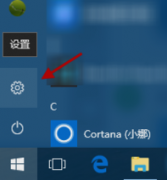


![[懒人u盘装系统]win10搜狗输入法状态栏显示和隐藏方法](http://www.ulaojiu.com/uploads/allimg/180506/1_0506142J525L.png)
![[老友u盘装系统]win7系统无法验证文件数字签名的解决方法](http://www.ulaojiu.com/uploads/allimg/180506/1_050614352b227.png)